Hogyan kell használni az r-studio
R-Studio - egy olyan program, hogy használják, hogy a törölt fájlok visszaállítására. Kezdjük azzal, hogy vissza tudja állítani csak azokat a fájlokat, amelynek nem adott más. Azaz, a törlés után a fájl törlődik csak az ő neve, és a rendszer nem fogja látni. De a fizikai fájl még mindig a merevlemezen. Azonban most, hogy a rendszer nem az ő egyéb adatokat is rögzíthetnek. És mindaddig, amíg az adatok nem írja felül a fájlt vissza lehet állítani. Amint az új fájlokat, akkor nem lesz képes visszaállítani feljegyeztük a törölt adatok, és ha igen, akkor azok is megsérült, és nem olvasható. Sérült fájlok néha vissza, de azt már most szakértők számítógéplaborban, és ez a kérdés túlmutat ezt a cikket.
Szóval, megint nem tudjuk írni az új fájlokat egy távoli helyen, ott van a következő szabályt. Ha véletlenül törölt adatokat vagy formázza az egész jármű, akkor azonnal meg kell szüntetni minden munkát a számítógépen. Minél tovább folytatja a munkát, annál alacsonyabb az esély a sikeres behajtás.
Most, valójában a programról R-Studio. Láttam az interneten, hogy a program intuitív, de ez nem így van, érthetőbb a fejlesztési programban. Hála Istennek, hogy bár a magyar nyelv meghúzni, különben sok lett volna probléma. Tehát kezdjük.
A telepítési szakasz, az R-Studio nem javasolja, hogy a program az a partíció, ahol az adatok törlésre került. Ez azzal a ténnyel, hogy a telepítés során a program írja a fájlokat a merevlemezen, és nagyon jól károsíthatja az adatokat. Végtére is, akkor is, ha a fájlok vannak írva egy másik mappába, akkor a merevlemez nem ismert, ha ezek a fájlok kerülnek. Van egy papochnoy szerkezetek új fájlok nem írhatók bármely üres helyet. Ezért, hogy csökkentse a műveletek számát az érintett rész, még az R-Studio nem kellene ebben a szakaszban.
Válassza ki a részt, és kattintson a gombra „Show lemez tartalmát.”
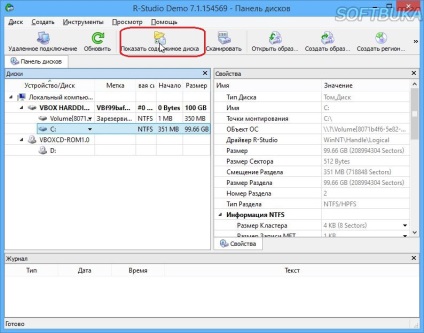
Fájlok keresése ...
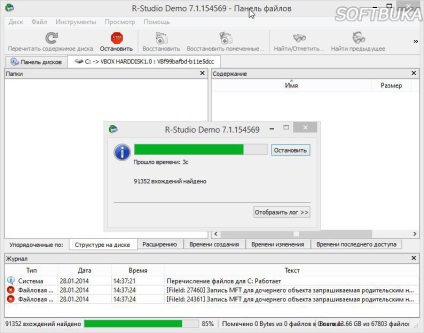
Megjeleníti az összes mappa ebben a részben a lemez, köztük több mappa ikszelni. Ez azt jelenti, hogy meg fogjuk találni néhány mappa törölt. Mappák nyithatók meg dupla kattintással és megtekintését azok tartalmát a jobb oldali panelen. Válassza ki a kívánt mappát vagy több mappát, majd kattintson a „Restore” gombot
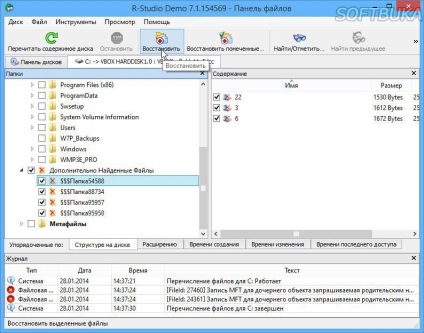
Válassza ki a mappát vissza kell állítani. Visszaállítása az azonos, ezért úgy döntünk, egy mappát egy másik partíció, nem ajánlott.
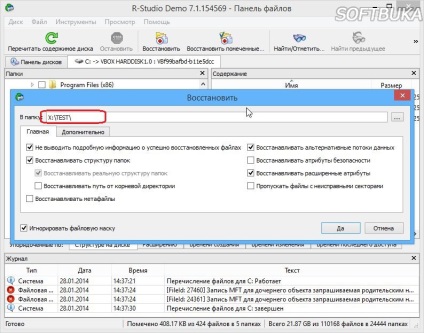
Menj a mappát, amelyben a visszaállított fájlokat, és ellenőrizze, hogy visszatért. A screenshotok mutatják a mappát, közös virtuális operációs rendszer, nem figyelni a furcsa módon.
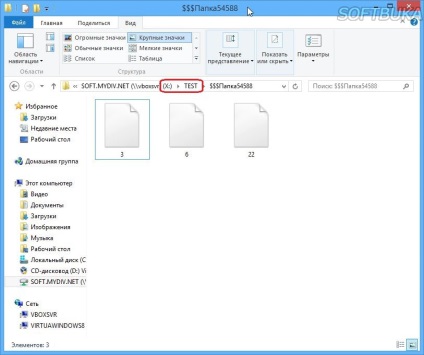
Most nézzük meg alaposabban a divat. Válassza ki a kívánt partíciót, majd nyomja meg a Scan gombot. Ez a művelet végez egy alaposabb keresést fájlokat, de sokkal tovább tart (tarthat egy órát vagy többet).
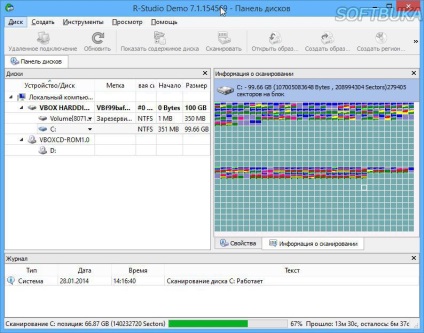
Ennek eredményeként megkapjuk valamiféle talált fájlokat. Ez a módszer hasznos lehet olyan esetekben, amikor az első módszer nem. A legmegbízhatóbb a helyreállítási fájlok vannak jelölve zöld. Valószínűleg ez lesz a nemrég törölt fájlokat. Zölddel jelölve mappák és fájlok visszaállításra gond nélkül.
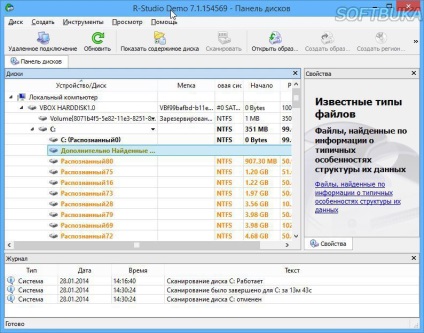
Van is egy mappát jelölt sárga és zöld. Adatmentést - kétségbe. Itt megtalálja a fájlokat a már feledésbe merült.
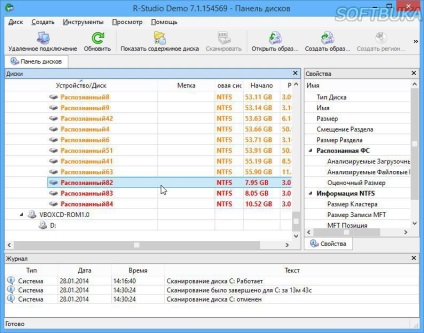
Dupla kattintással nyissa meg a megfelelő mappát talált benne, válassza ki az adatokat, majd kattintson a „Restore” gombot.
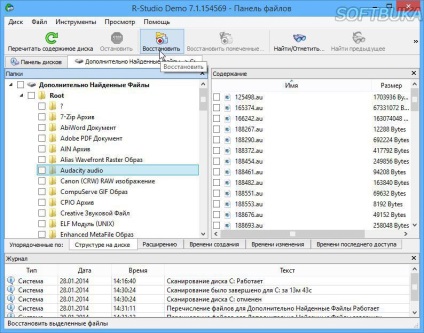
Ismét válasszon egy mappát visszaállítani, és ellenőrizze, hogy lehetséges volt, hogy kap.
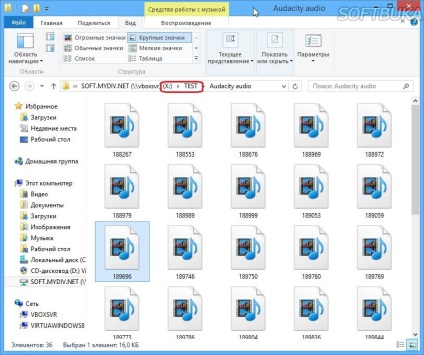
Nos, néztük a gyógyulás folyamata a törölt fájlok a program használata R-Studio.